一、vivo手机怎么截屏?最基础的三种 *** 一次看懂
很多刚入手vivo的朋友都会问:vivo手机怎么截屏?其实官方早就把最常用的入口放在最容易点到的地方。
- 电源键+音量下键:这是安卓阵营的“通用密码”,同时按住大约1秒,听到“咔嚓”或屏幕闪一下即成功。
- 三指下滑:在任意界面,三根手指并拢从顶部向下滑,动画一闪就完成。首次使用需在【设置>快捷与辅助>超级截屏】里打开开关。
- 控制中心快捷按钮:从屏幕右上角下滑打开控制中心,找到“超级截屏”图标,轻点即可。
二、vivo手机截屏快捷键有哪些?隐藏组合一次告诉你
除了上面三条“明线”,vivo还埋了几条“暗线”。
- 侧边指纹键双击:部分带侧边指纹的机型,在【设置>指纹、面部与密码>指纹>快捷启动】里把“双击截屏”打开,之后轻敲两下即可。
- 悬浮球:开启路径【设置>快捷与辅助>悬浮球】,把单击或双击动作设为“截屏”,以后小圆点一点就行。
- Jovi语音:亮屏状态下说“Hi Jovi,截屏”,系统会自动保存当前界面。
- 手势唤醒:在【设置>快捷与辅助>手势>手势唤醒】里勾选“画S截屏”,熄屏时画个“S”即可截屏并保存。
三、截完图去哪找?vivo相册路径与命名规则
截屏成功后,文件会按日期自动命名,例如:ScreenShot_20240618_143025.jpg
保存路径:内部存储/DCIM/Screenshots/
如果想立刻分享,可在截屏预览浮窗点“分享”;若误操作,点“删除”即可。
四、长截屏、区域截屏怎么玩?
普通截屏只能截取一屏,vivo的“超级截屏”则支持三种进阶玩法:
- 长截屏(滚动截屏):用任意方式触发截屏后,预览浮窗点“长截屏”,系统会自动滚动页面,再次点击屏幕即可停止并生成长图。
- 矩形区域截屏:触发截屏后点“矩形”,拖动四角框选所需范围,松手即保存。
- 趣味截屏:支持“套索”与“涂鸦”两种模式,圈出任意形状或随手画一颗心,截图也能玩出花样。
五、为什么我的vivo截屏没反应?排查思路
遇到按键失灵或手势无效,先别急着送修,按下面顺序自查:
- 按键损坏:用另一台手机拍慢动作,看按下电源键与音量下键时是否有明显回弹。
- 手势开关被关闭:回到【设置>快捷与辅助>超级截屏】,确认“三指截屏”已开启。
- 应用限制:某些银行、支付类App出于安全考虑禁止截屏,换到桌面再试即可验证。
- 系统版本过旧:进入【设置>系统升级】,下载最新固件,升级后重启。
- 第三方主题冲突:切换回官方默认主题,再测试截屏功能。
六、如何修改截屏保存格式与质量?
默认截屏为JPG格式,若想节省空间或追求无损,可手动调整:
- 进入【设置>快捷与辅助>超级截屏>截屏格式】,可选JPG、PNG、WEBP。
- 在【截屏质量】里可选高、中、低三档,高保真但体积大,低质量节省约一半空间。
七、游戏场景如何快速截屏?
打游戏时三指下滑容易误触技能,vivo给出两条专属通道:
- 游戏魔盒侧边栏:横屏游戏时,从屏幕左上角内滑呼出游戏魔盒,点击“截屏”图标即可。
- 4D震感按键:部分旗舰机支持肩键映射,把肩键短按设为“截屏”,实现盲操作。
八、电脑端如何无线截取vivo屏幕?
做教程或直播时,需要把手机画面投到电脑再截屏,推荐两条零成本方案:
- vivo互传:电脑安装“vivo互传”客户端,手机打开互传并扫码连接,点“屏幕镜像”后按Ctrl+Shift+S即可截屏。
- Windows自带投屏:Win10/11按Win+K,选择手机名称,投屏成功后用系统自带“截图工具”或“Snipaste”截取。
九、截屏后如何一键打码?
分享聊天记录最怕泄露隐私,vivo在编辑界面内置了“隐私打码”:
- 截屏后立刻点预览浮窗进入编辑。
- 选择“隐私打码”,系统会自动识别头像、昵称并打马赛克。
- 若识别不全,可手动涂抹,完成后直接分享。
十、老机型没有超级截屏怎么办?
Funtouch OS 3.x以前的机型确实没有“超级截屏”,但可通过以下曲线救国:
- 安装“vivo官方服务”App,在“工具箱”里启用“长截屏插件”。
- 使用第三方App如LongShot,开启自动滚动权限后同样能拼接长图。
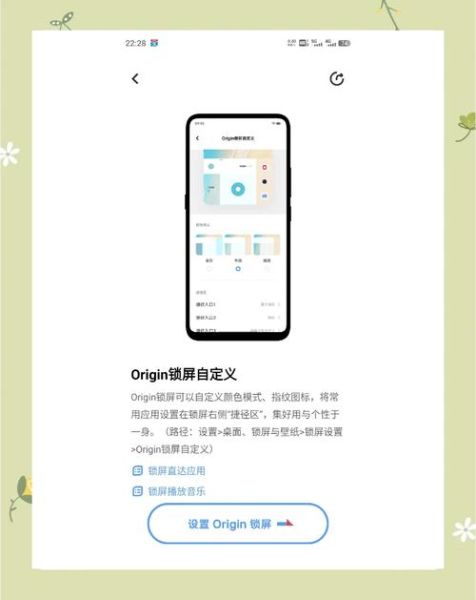

暂时没有评论,来抢沙发吧~